Evernote op zichzelf is een krachtig hulpmiddel, zelfs zonder deze tips en trucs. Maar het gebruikersbestand is uitgegroeid tot een omvang dat aan de vraag niet alleen door Evernote kan worden voldaan. Aanvullende tools en services om de manier waarop we Evernote gebruiken te verbeteren, duiken overal op in het technische landschap. Hier zijn er een paar.
1. Automatiseer het gebruik van IF
IF was voorheen bekend als IFTTT en staat voor If This Then That. Het is een webgebaseerde automatiseringsdienst met meerdere platforms. Het stelt gebruikers in staat om "recepten" te creëren - ketens van eenvoudige voorwaardelijke verklaringen - die worden geactiveerd door wijzigingen in de gekozen webservices. Simpel gezegd, als A gebeurt, doe dan B.
U kunt Evernote verbinden met meer dan 200 andere ondersteunde services en een vrijwel onbeperkte combinatie van recepten maken. Maar de gemakkelijkere manier om te beginnen, is door populaire vooraf gemaakte recepten te gebruiken en deze aan te passen met uw persoonlijke accounts. Zoek naar Evernote en kies degene die aan uw behoeften voldoen. Met meer dan duizend resultaten heb je genoeg om uit te kiezen. Enkele van de interessante zijn:
- Maak een Evernote-dagboek op basis van uw Google-agenda
- Spreek aantekeningen in Evernote met Siri en iOS-herinneringen
- Archiveer de bevestigingsmail van Amazon
- Houd een lijst bij van nieuwe bestsellerboeken
- Log een kaart van uw locaties
- en de lijst gaat maar door
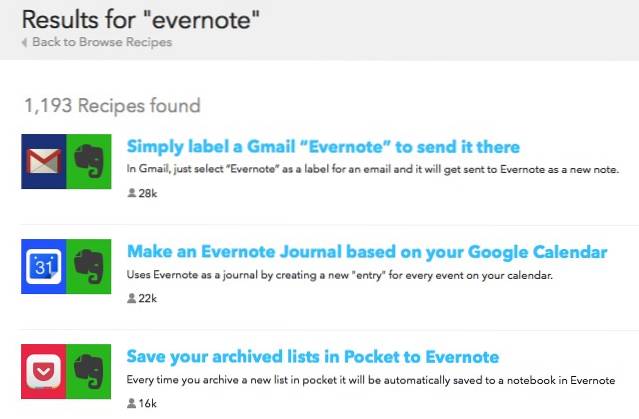
Een andere mogelijkheid is om uw eigen recept te maken. Ga naar Mijn recept menu en klik op het Maak een recept knop. U wilt bijvoorbeeld elke keer dat u een specifieke tag aan een notitie toevoegt, een tweet verzenden. De stappen zijn:
- Klik dit om de trigger in te stellen
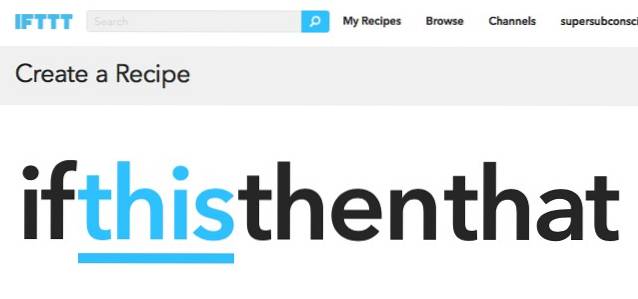
- Zoeken naar Evernote (en maak verbinding met je Evernote-account als je dat nog niet hebt gedaan)
- Kies de tag-trigger en voeg de tag toe
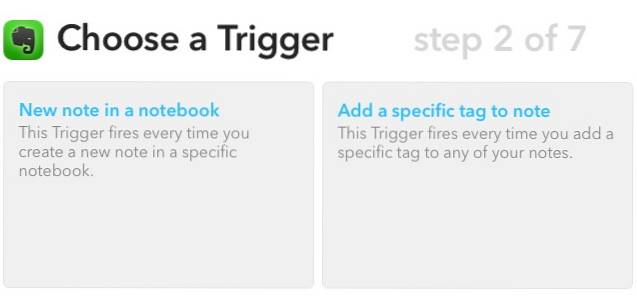
- Klik dat om de actie in te stellen
- Zoeken naar Twitter (en maak verbinding met je Twitter-account als je dat nog niet hebt gedaan)
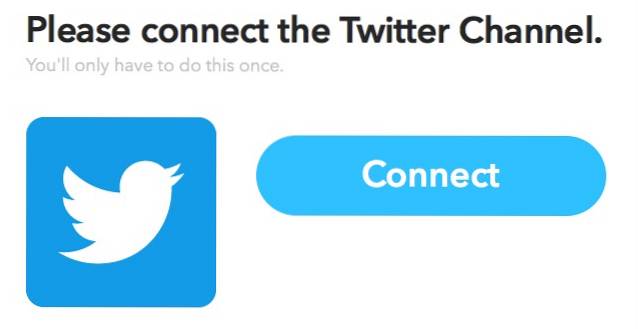
- Kies de actie en stel de tekstsjabloon in
- Klik op de Creëer actie knop en je bent klaar
Zoals hierboven vermeld, zijn er vrijwel onbeperkte receptcombinaties, dus de hemel is uw limiet bij het maken van de recepten.
2. Automatisch afbeeldingen verzamelen
Skitch is een hulpprogramma voor het bewerken en delen van screenshot op meerdere platforms dat halverwege 2011 door Evernote is overgenomen. De naadloze integratie tussen de twee stelt gebruikers in staat om afbeeldingen en schermafbeeldingen, zowel mobiel als desktop, naar Evernote te sturen. Het enige dat u hoeft te doen, is die afbeeldingen bewerken met Skitch.
Omdat je voor het gebruik van Skitch moet inloggen met je Evernote-account, werkt het proces automatisch. Al uw afbeeldingen worden opgeslagen in een notitieboek met de naam Skitch.
U kunt de notebooklocatie en het synchronisatieproces wijzigen vanuit het Instellingen in de mobiele versie of Voorkeuren in de desktopversie.
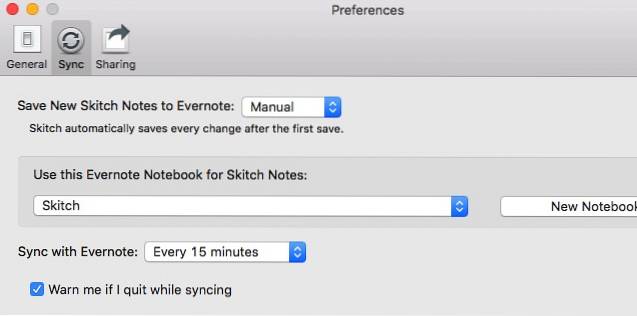
3. Voeg digitaal handgeschreven notities in
Onderzoek wijst uit dat het opschrijven van een onderwerp een blijvende indruk achterlaat dan het uittypen. Misschien is dat de reden waarom laptops op veel scholen niet snel pennen en papier zullen vervangen.
Evernote probeert deze handschriftpuristen tegemoet te komen met Penultimate - een app voor tekenen en notities maken op de iPad met een sterke focus op handschriftinvoer en herkenningstechnologie.
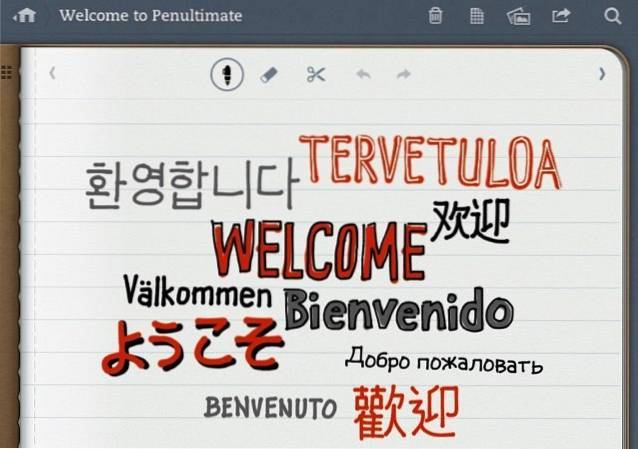
Net als Skitch is Penultimate ook overgenomen door Evernote en vervolgens diep geïntegreerd in het Evernote-ecosysteem. Nadat u zich hebt aangemeld met Evernote ID, kunt u er zeker van zijn dat al uw handgeschreven notities en krabbels veilig zijn in het voorlaatste notitieboek van uw Evernote..
En het beste is: ze zijn OCR-bewerkt en doorzoekbaar. Maar dat hangt af van hoe leesbaar uw handschrift is. Als je het zelf niet kunt lezen, kan Evernote het misschien niet beter doen.
4. Transcribeer audionotities naar tekstnotities
Als Evernote voor Android iets kan doen dat de andere incarnaties niet kunnen, is het de mogelijkheid om audionotities om te zetten in tekst. Maar we leven in het creatieve digitale tijdperk, er is bijna altijd een oplossing voor elk technisch probleem.
Dragon Dictation is een van de vele mobiele apps die audio naar tekst kunnen transcriberen. Gebruik het om uw spraakmemo op te nemen en kopieer en plak het tekstresultaat vervolgens in Evernote.
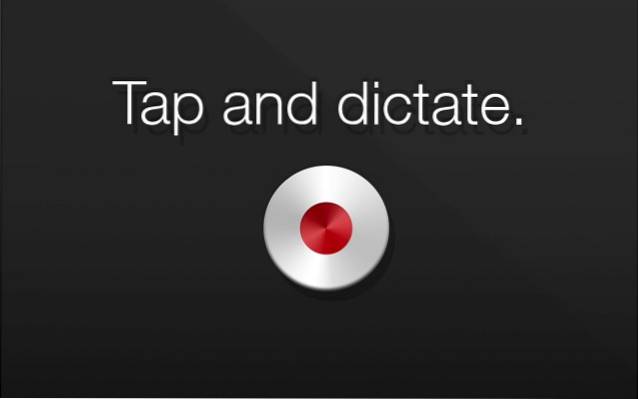
Evernote op iOS-gebruikers kunnen Siri ook vragen om een notitie te schrijven. Houd gewoon de startknop ingedrukt en zeg Maak een aantekening. Siri slaat uw dictaat op in de Notes-app van Apple.
Een ander alternatief is de online transcriptieservice Voice2Note waarmee u uw getranscribeerde audionotities rechtstreeks in Evernote kunt opslaan. Het gratis abonnement beperkt je tot vijf audionotities per maand.
5. Maak het web schoon voor beter lezen
Als u denkt dat de algemene webpagina-interface te luidruchtig is geworden, bent u niet de enige. Hoewel we de intentie van de webeigenaren om in hun levensonderhoud te voorzien respecteren, denk ik dat velen van hen de moeite een beetje te ver gaan.
Evernote Clearly kan u helpen webinformatie beter op te nemen in een afleidingsvrije leesomgeving. Nadat u de add-on (s) voor Chrome, Opera en / of Firefox hebt geïnstalleerd, kunt u op het pictogram Clearly klikken om een webpagina op te schonen.
De interface van Evernote is duidelijk vergelijkbaar met die van Web Clipper Eenvoudig artikel modus, maar met meer thema's en maatwerk.
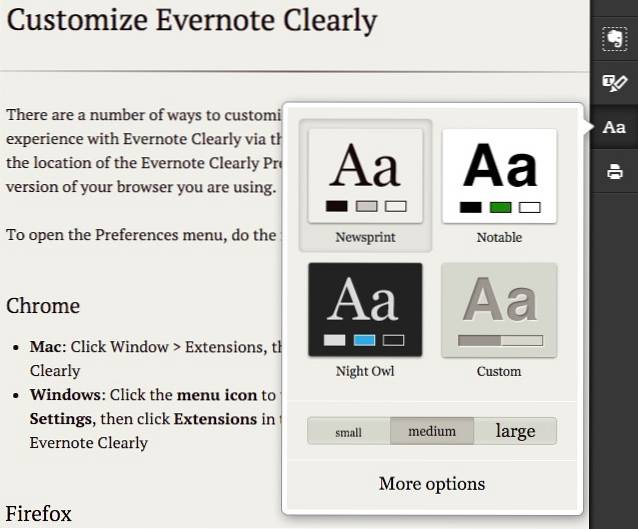
U kunt ook de belangrijke delen van de tekst markeren en opslaan in Evernote.
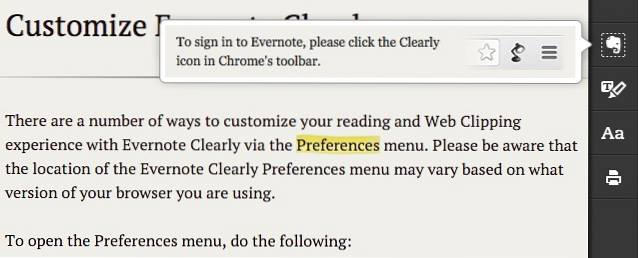
6. Beheer het zware leesleven
Het Net is gevuld met tonnen interessant leesmateriaal, maar je komt ze niet altijd tegen in de perfecte leestijd. Dat is de reden waarom read-it-later-services zoals Pocket populair worden bij de enthousiaste lezers.
Maar waarom zou je Pocket überhaupt gebruiken als je Evernote hebt? Welnu, sommige van die interessante lezingen zijn de moeite waard om te bewaren voor toekomstige referenties, terwijl andere slechts eenmalig leesmateriaal zijn.
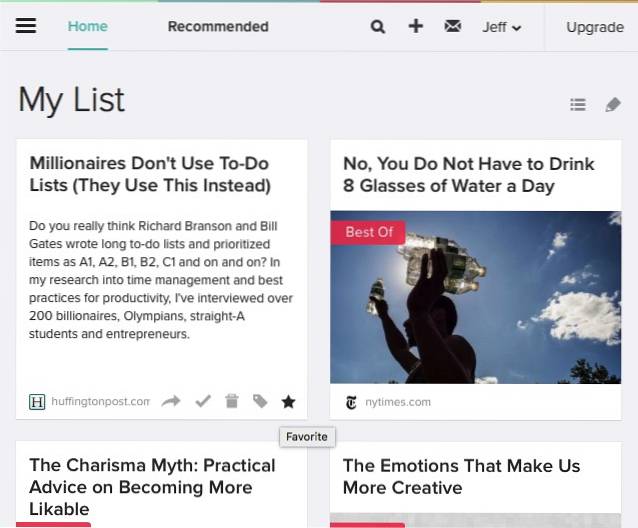
Mijn workflow is om alle interessante metingen in Pocket op te slaan en ze vervolgens te lezen, sorteren en labelen als ik plezier heb. Ik heb de dingen die de moeite waard zijn erin gestopt Archief Vinkje knop) en Verwijderen de rest. Ik gebruik een IF-recept om gearchiveerde items automatisch in Evernote op te slaan.
7. Zet de visitekaartjes aan
Ondanks de jaren van pogingen om over te stappen naar de digitale versie, worden papieren visitekaartjes tegenwoordig nog steeds veel gebruikt en we zitten nog steeds vast met het probleem om ze correct op te slaan.
Evernote probeert een oplossing te vinden door een ingeschakelde functie voor het scannen van visitekaartjes toe te voegen. Selecteer om het te gebruiken Foto's van de Evernote mobiele app en maak het visitekaartje vast. Evernote zal zijn best doen om de inhoud van de kaart te interpreteren en deze te matchen met een LinkedIn-profiel.
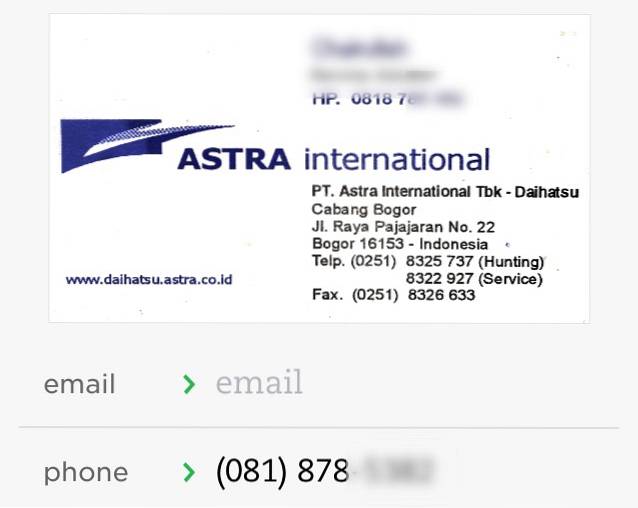
Deze functie is alleen voor premium gebruikers en u moet verbinding maken met uw LinkedIn-account via Algemeen - Camera - Visitekaartje instellingen.
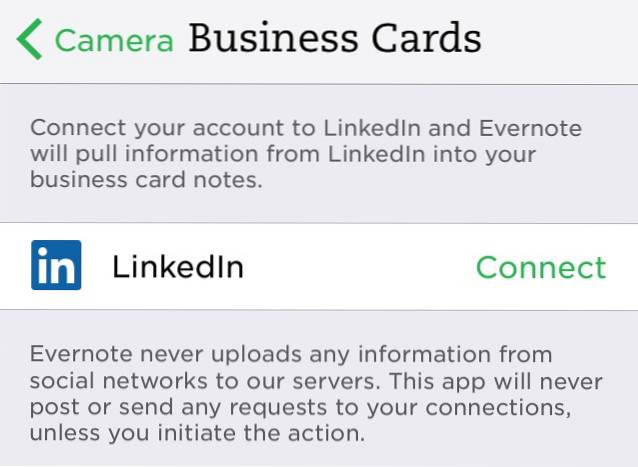
Uit mijn vele experimenten kwam ik erachter dat, hoewel het nog steeds niet perfect is, de technologie het werk redelijk goed doet.
8. Weg met uw documentscanner
Hoewel je de fotofunctie kunt gebruiken om documenten te scannen, heeft Evernote een speciale iOS-app voor mobiel scannen gemaakt met de naam Scannable.
Om het te gebruiken, wordt u geadviseerd om het document dat u wilt scannen op een contrasterende achtergrond te plaatsen. De app scant en snapt het document automatisch door het documentgebied te detecteren. Met deze methode kunt u meerdere documenten snel scannen.
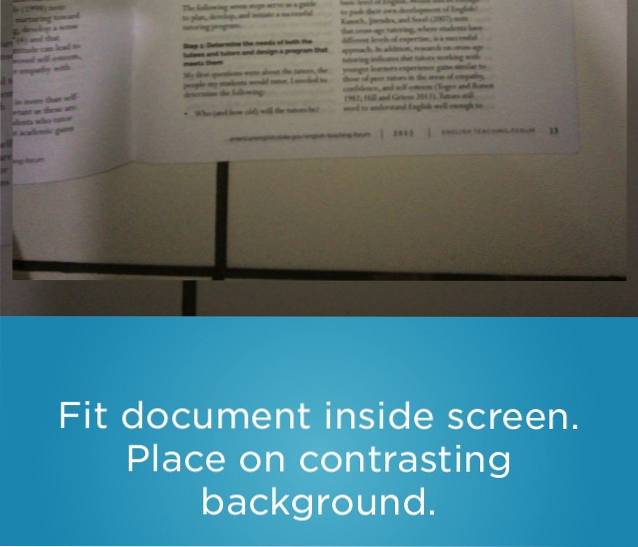
Meerdere afbeeldingen van één scansessie kunnen in één document worden gegroepeerd. Scannable verwijdert ook eventuele achtergrondruis van de foto's. Hoewel deze stap duidelijke zwart-witafbeeldingen oplevert, gaat het niet goed met kleurrijke documenten.
Een belangrijk voordeel van de fotofunctie Scannable boven Evernote is de mogelijkheid om op meerdere locaties op te slaan. Behalve opslaan als Evernote-notitie, kunnen gebruikers de scanresultaten ook opslaan als afbeelding en deze delen via verschillende ondersteunde apps. Scannable scant ook visitekaartjes.
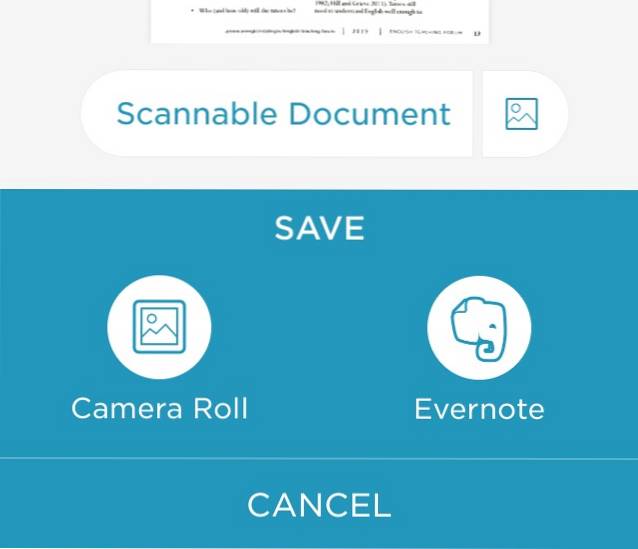
9. Ga voor papierloos met QR-codes
Bijna elk consumentenproduct dat we kopen, wordt geleverd met handleiding (en). Maar ze lijken altijd een manier te vinden om te verdwijnen op het moment dat we ze het meest nodig hebben. In een discussie op het Evernote-forum kwam een slimme oplossing naar voren: digitaal gaan met QR-codes.
Het proces verloopt min of meer als volgt:
- maak of zoek de zachte kopie van de handleidingen
- bewaar het in Evernote
- haal de notitielink op
- genereer QR-code voor de link met behulp van de QR-codegenerator
- print en plak de QR-code op het apparaat (thermostaat, tv, geluidssysteem, koelkast, etc.)
- en vergeet niet om de QR-code aan de notitie zelf toe te voegen voor toekomstig gebruik
Nu, elke keer dat u de batterij van de thermostaat moet vervangen, het geluidssysteem opnieuw moet monteren of het thuisnetwerk opnieuw moet instellen, zijn de handleidingen slechts een QR-codescan verwijderd..
Er zijn meer ideeën over het gebruik van QR-codes, zoals: inhoudsamenvatting maken voor boeken in de bibliotheek of dvd's die u brandt, reisroutes groeperen, wifi-wachtwoord in een café, brochures voor productdisplays, meer informatie over evenementposters, kortingsbonnen, enz.
10. Ontdek meer in Evernote App Center
Het groeiende aantal apps dat Evernote ondersteunt, zou de reden kunnen zijn achter Evernote App Center. Het is geen app store, maar meer als een catalogus met Evernote-gerelateerde apps waar je applicaties van derden kunt verkennen om je Evernote-ervaring uit te breiden..
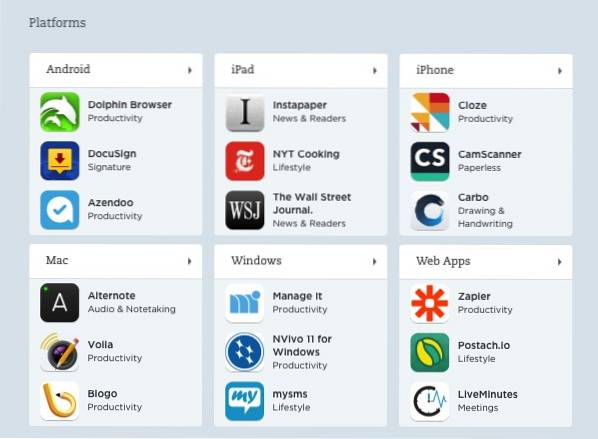
ZIE OOK: Beste scanner-apps voor Android om documenten te scannen
Hoe breid je je Evernote uit? Deel het met behulp van de onderstaande opmerking.
 Gadgetshowto
Gadgetshowto



